Åtgärda: Problem med svart skärm i Dota 2
Miscellanea / / June 20, 2022
DOTA 2, stridsarenaspelet för flera spelare online har redan förtjänat mångas hjärtan. Med ett enormt fans som följer världen över, DOTA 2 är nu ett av de mest kända online multiplayer-spelen. Det är ganska lätt att stödja i de flesta moderna datorer och bärbara datorer. Däremot verkar användare med helt enkelt low-end-enheter som körs på Windows 10 ha stött på vissa problem med att spela spelet.
Enligt farhågorna möter användare plötsliga problem med svart skärm eller långa laddningstider när de försöker öppna spelet. Det faktum att det redan har gått ganska många månader gör det nu till ett allvarligt problem för användarna.
Lyckligtvis, om du gick igenom alla dessa problem, har vi äntligen gett dig lite avkoppling här. I den här artikeln kommer vi att titta på de potentiella korrigeringarna för att lösa den svarta skärmen DOTA 2 och andra relaterade problem. Så låt oss sätta igång utan vidare.

Sidans innehåll
-
Åtgärda: Problem med svart skärm i Dota 2
- Lägsta systemkrav för att spela DOTA 2
- Metod 1: Använd det experimentella startalternativet för Dota 2
- Metod 2: Ta bort onödiga filer från Dota 2
- Slutsats
Åtgärda: Problem med svart skärm i Dota 2
Innan vi börjar med fixen för idag, om du använder en low-end PC, bör du veta att DOTA 2 har vissa krav som du bör uppfylla. Spelet har redan några rekommenderade krav för att uppleva fördröjningsfritt spel. Men även om ditt system inte uppfyller dem bör du åtminstone uppfylla systemkraven för att spela DOTA 2 på din enhet. De minsta systemkraven nämns nedan följt av andra korrigeringar.
Lägsta systemkrav för att spela DOTA 2
- Krävs OS: Windows 7
- Processor: Dubbelkärnig vid 2,8 GHz (Intel/AMD)
- Minne: 4GB RAM
- Hårddiskutrymme: Tillgänglighet på 8 GB
- Nätverk: Bredbandsanslutning till Internet
- DirectX: Version 9.0c
- Ljudkort: DirectX-kompatibel
- Grafik: Nvidia GeForce 8600/9600 GT, ATI/AMD Radeon HD2600/3600
Om ditt system uppfyller ovanstående krav kan du utan att tveka spela DOTA 2 på din PC/laptop. Vi föreslår dock alltid att du har de rekommenderade kraven bara för att få en felfri upplevelse.
Annonser
Å andra sidan, om ditt system uppfyller alla ovanstående krav men du fortfarande har problem, bör du titta på korrigeringen nedan.
Metod 1: Använd det experimentella startalternativet för Dota 2
Dota 2 lanserade nyligen ett experimentellt alternativ i spelet. Problemet med svart skärm som du möter när du försöker spela Dota 2 har inte riktigt någon officiell lösning förrän nu. Men om du har att göra med samma problem kan den nya experimentella lanseringen hjälpa dig.
Men innan du börjar med det här alternativet bör du veta att det kommer att medföra några förändringar i din upplevelse av spelet. Den experimentella lanseringen gör den initiala laddningstiden för spelet riktigt långsam.
Därför kan du behöva vänta ett tag varje gång du öppnar Dota 2. Men efter att ha öppnat den är resten av funktionerna smidiga och snabba som alltid. Med det sagt, låt oss nu titta på exakt hur du kan använda denna lansering.
Annonser
- Starta först steam på din enhet.
- Gå till Dota 2 och uppdatera den. Om den redan är uppdaterad, gå vidare till nästa steg.
- Högerklicka på Dota 2-filer och välj egenskaper.
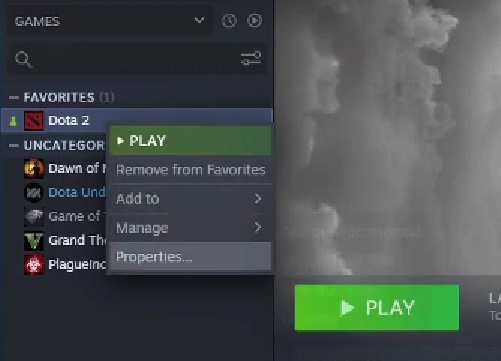
- Nu, under fliken Allmänt, klicka på Ange startalternativ.

- Skriv "-prewarm" och klicka på OK-knappen.

Annonser
- Återigen, starta Dota 2 på din dator, och nu kommer den att fungera korrekt.
Metod 2: Ta bort onödiga filer från Dota 2
Problemet med svart skärm i Dota 2 beror i princip på en bugg. Men det är två specifika filer som spelet tycks starta som vanligt när de tas bort. Det här tricket har praktiskt taget hjälpt många Dota 2-spelare och borde förmodligen fungera för dig också. Så låt oss se vilka dessa filer är och hur man blir av med dem.
- Starta Steam på ditt skrivbord.
- Högerklicka på Dota 2 och gå till Hantera.
- Välj nu Bläddra i lokala filer.

- Öppna mappen "spel" följt av mappen "dota".
- Öppna sedan mappen "panorama".
- Gå in i mappen "videor".
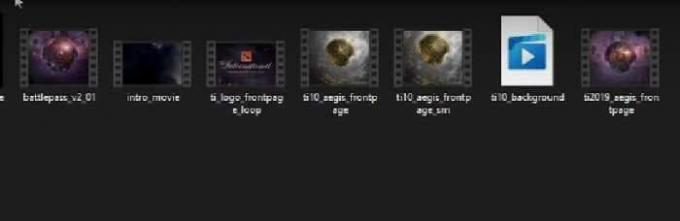
- Leta upp filerna "Ti10_bbackground" och "intro_movies" och radera dem.
För säkerhetsåtgärder, flytta först filerna till någon annan mapp och kontrollera om Dota 2 fungerar bra eller inte. Om det fungerar utan problem kan du radera dem.
Slutsats
Båda dessa alternativ har visat sig vara mycket effektiva för att fixa problemet med Dota 2 med svart skärm. Den första metoden låter dock mer tillförlitlig än den andra. Men du kan prova båda om det ena inte fungerar. Problemet med svart skärm beror i grunden på en bugg i filerna så vi hoppas få se någon officiell lösning ganska snart. Men från och med nu kan du lita på dessa korrigeringar och glöm inte att meddela oss om den här artikeln har varit till hjälp.



